Audacity보다 훨씬 많은 기능이 들어있는 Ableton Live에서 지금까지 Audacity에서 했던 테크닉 (Tape Techniques)을 사용해볼 것이다.
우선 Audacity에 있던 트랙을 각각 내보내준다.
Export (내보내기)
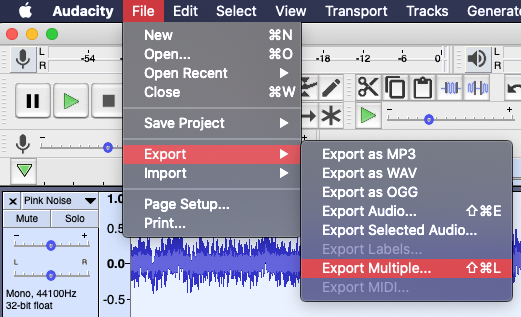
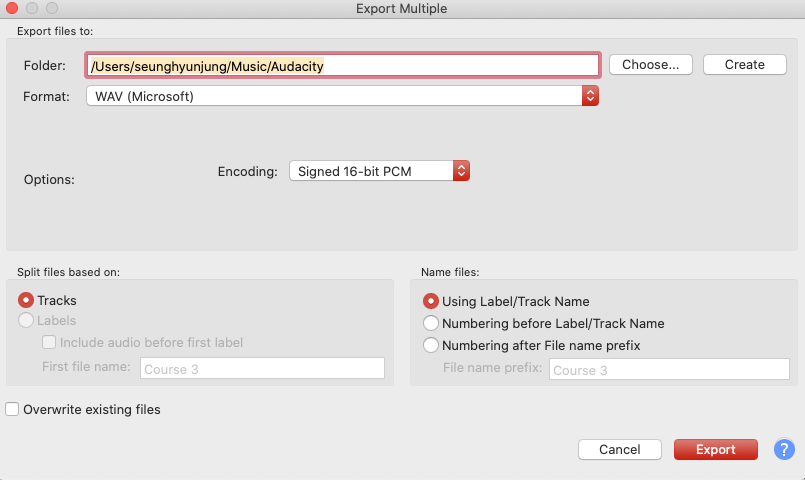
파일을 모두 선택하고 Export-> Export Audio를 누르면 이런 창이 뜬다.
Folder에서 '어느 폴더에 저장'할지 정하고, 포멧은 범용적으로 WAV로 해준다.
아래는 저대로 그냥 놔두고, 내보내주면 된다.
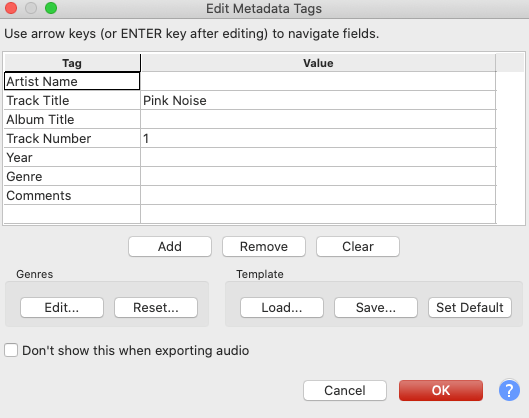
Audacity에 트랙 이름을 모두 넣어줬기 때문에, 내보낼 때도 메타데이터가 저장된 채로 내보내진다.
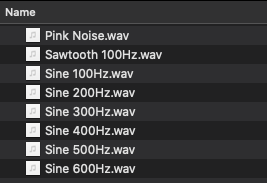
파일 창에 그림과 같이 트랙의 이름이 그대로 파일명으로 내보내진다.
에이블톤에 오디오 파일 로드
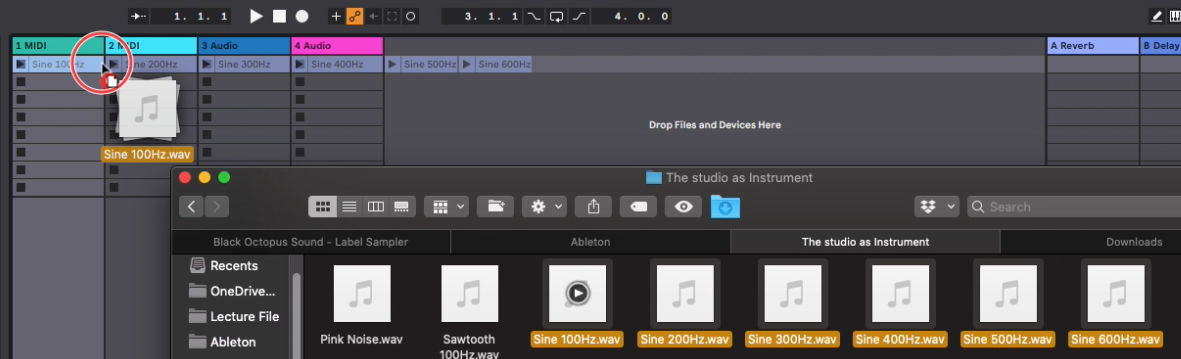
이 파일들 중 우선 사인파를 모두 선택해서 Live의 Session View 트랙에 넣어줘보자. 사진처럼 수평으로 트랙이 자동생성되면서 로딩된다. 트랙 이름은 사운드파일의 이름과 동일하게 매치되어 생성된다.
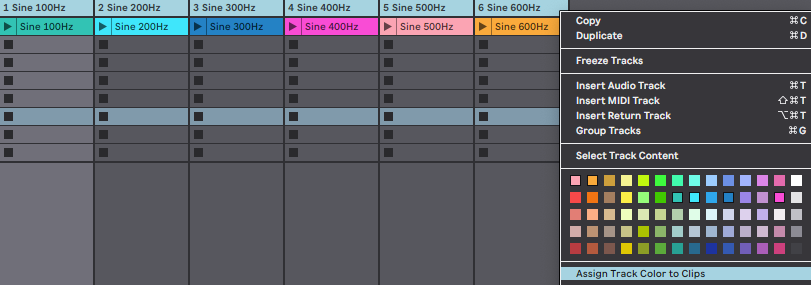
로드한 뒤 트랙 색과 클립의 색이 맞지 않는다면, 트랙을 다중 선택해서 우클릭->Assign Track Color를 해주자. (필수적인 것은 아니지만, 이렇게 해주면 보기 좋아진다. 사실 이렇게 색을 매치시켜주는 것은 프로젝트가 더 복잡해졌을 때 가시성을 높여주기 때문에, 색상을 활용한 정리를 습관화 해두는 것이 나중을 위해 좋다고 생각한다.)
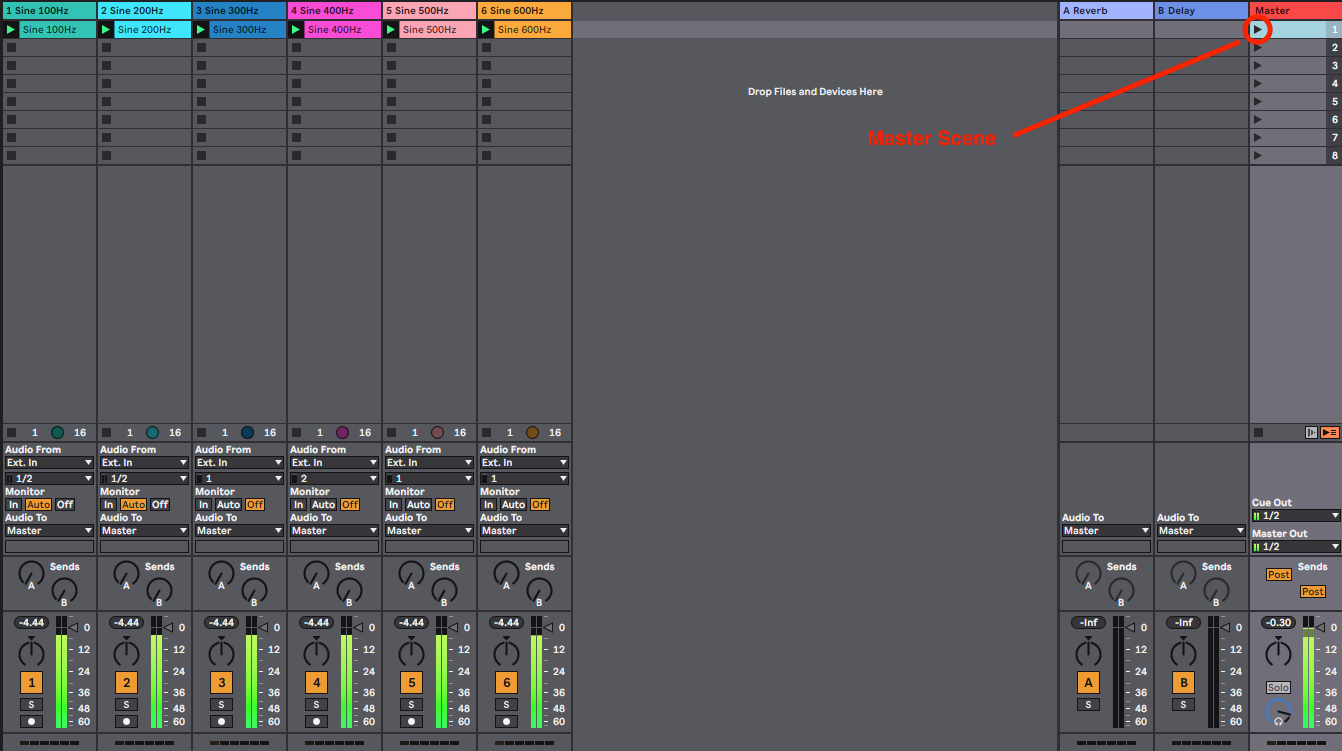
마스터 씬을 눌러줘보자. 그러면 각 트랙에 있는 클립들이 한번에 재생된다.
근데 여기서 마스터 트랙에 Audio Effects->Limiter를 추가해주는 것을 권한다. 특히 헤드폰을 사용하고 있다면 말이다.
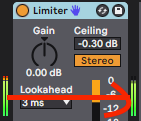
아무래도 한번에 모든 100~600Hz 사인파를 재생하기 때문에, 왜곡이 생길 수 있다. 사진에도 왜곡이 발생해 (왼쪽) 리미터의 처리과정을 거쳐 우측에 Output으로 왜곡 없이 소리를 재생시켜준다.
*리미터는 딱딱한 천장이라고 생각하면 된다. 천장의 높이를 내가 정하고, 그 이상은 넘지 못하게 한다. (특별한 프리셋 없이, 여기서는 그냥 Default 초기값으로 추가해주면 된다.)
미디런 (MIDI Learn)
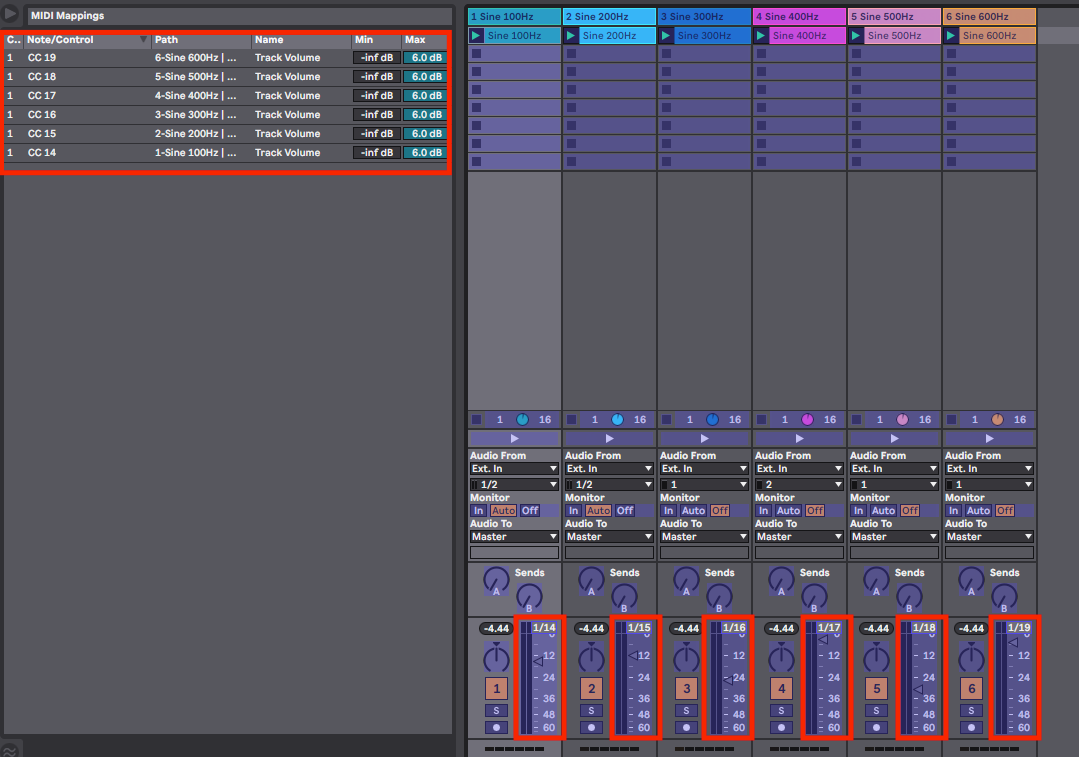
Cmd M (Ctrl M)를 누르면 MIDI Learn이 활성화 된다. 볼륨 페이더에 미디 키보드의 페이더를 입력시켜주자. 이렇게 하면 각 트랙의 볼륨을 미디 컨트롤러 쉽게 조작할 수 있게 된다.
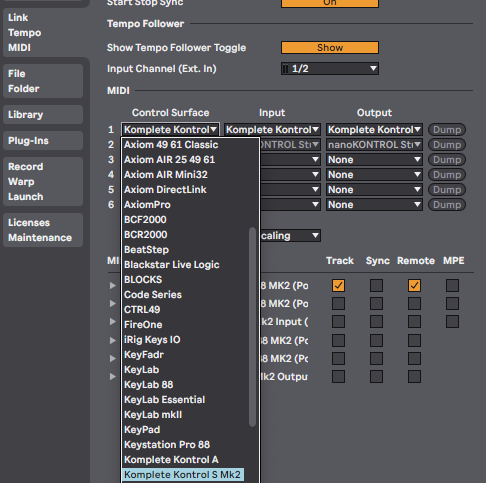
Cmd , (설정창)에서 내가 사용하는 미디 컨트롤러가 있다면, 굳이 MIDI Learn을 해줄 필요 없다.

나는 NI사의 Komplete Kontrol MK2 S88을 사용 중인데, 에이블톤이 내 컨트롤러를 인식해서 그림과 같이 미디런을 해주지 않아도 노브로 믹서창을 조작할 수 있다.
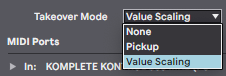
내 미디 컨트롤러를 에이블톤과 연결시켜줄 때는 'Takeover Mode'를 설정해줘야 하는데, 3가지 모드가 있다.
- None: 새로 입력되는 값을 즉각적으로 보낸다. (노브를 움직이면 값이 뚝!하고 점프해버림)
- Pickup: 컨트롤러를 움직일 때 같은 값에서 컨트롤되게 한다. (값을 일치시켜주기 위해 노브를 이리저리 돌려줘야하는 번거로움이 있다)
- Value Scaling: 컨트롤 위치를 그대로 따라간다.
자신이 갖고있는 미디 컨트롤러의 특성을 파악한 다음에 위 3가지 중에서 고르면 된다. 모드를 바꿔가면서 가장 편한 것으로 세팅해준다.
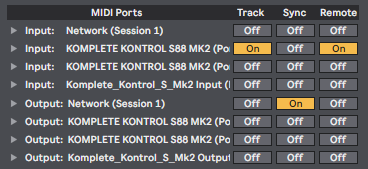
오른쪽에는 Track Sync Remote로 나눠져있다.
- Track: 노트 넘버를 받는다. (C3, G2와 같은 피치 데이터) -> 켜놓기
- Remote: 슬라이더나 노브를 제어하는 MIDI CC를 받는다. -> 켜놓기
- Sync: 갖고 있는 하드웨어가 에이블톤의 템포에 영향을 받을 것인지 않을 것인지를 결정한다. -> 선택
이제 마스터 씬을 눌러놓고, 트랙을 재생해놓고 볼륨 페이더를 움직이면서 음색을 계속 변화시켜보자.
이펙트->Chorus-Ensemble
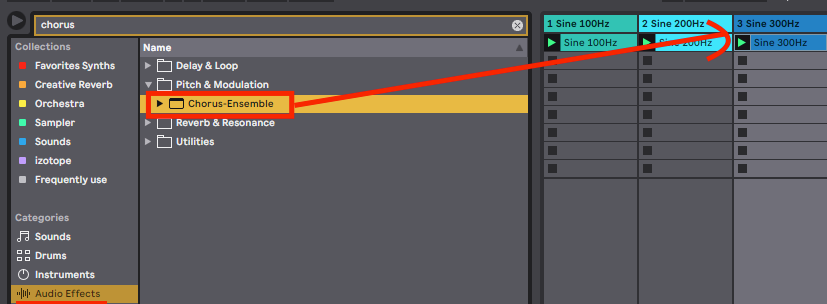
이제 각 트랙에 이펙트를 더해가면서, 음색을 변화시켜 볼 것이다. 그림처럼 Sine 300Hz 트랙에 Chorus->Ensemble을 넣어주자. Chorus의 노브들을 움직여가면서 소리가 어떻게 변하는지 들어보자.
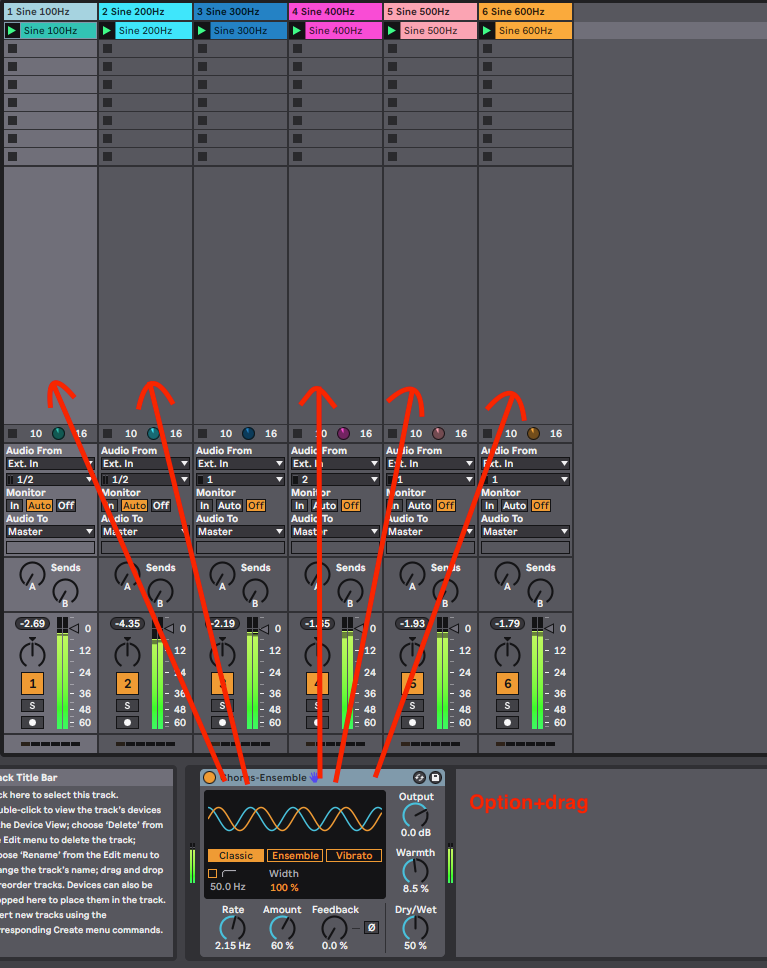
Option Drag로 플러그인을 드래그한 채로, 모든 트랙에 이 Chorus 이펙트를 드랍해보자. 그리고 소리를 재생시킨 채로 각 트랙에 Chorus 세팅에 변화를 줘보자.
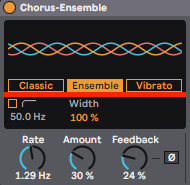
에이블톤 버전 11부터는 Chorus-Ensemble의 모드가 생겼다 (Classic-Ensemble-Vibrato). 더욱 다양한 사운드를 탐구해볼 수 있는 재료가 더해진 것이다. 이 모드도 스위치해가면서 그에 따른 노브들도 돌려보면서 소리를 조각해나가자.
이펙트->Reverb
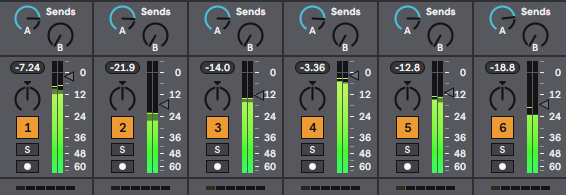
각 트랙에 모든 소리가 두루두루 잘 섞일 수 있도록 Sends A 노브를 돌려준다. (Sends A는 기본적으로 리버브로 되어있다. 각 트랙의 사운드에 공간감이 부여되면서 소리가 서로 잘 버무려진다.)
이펙트->Saturator
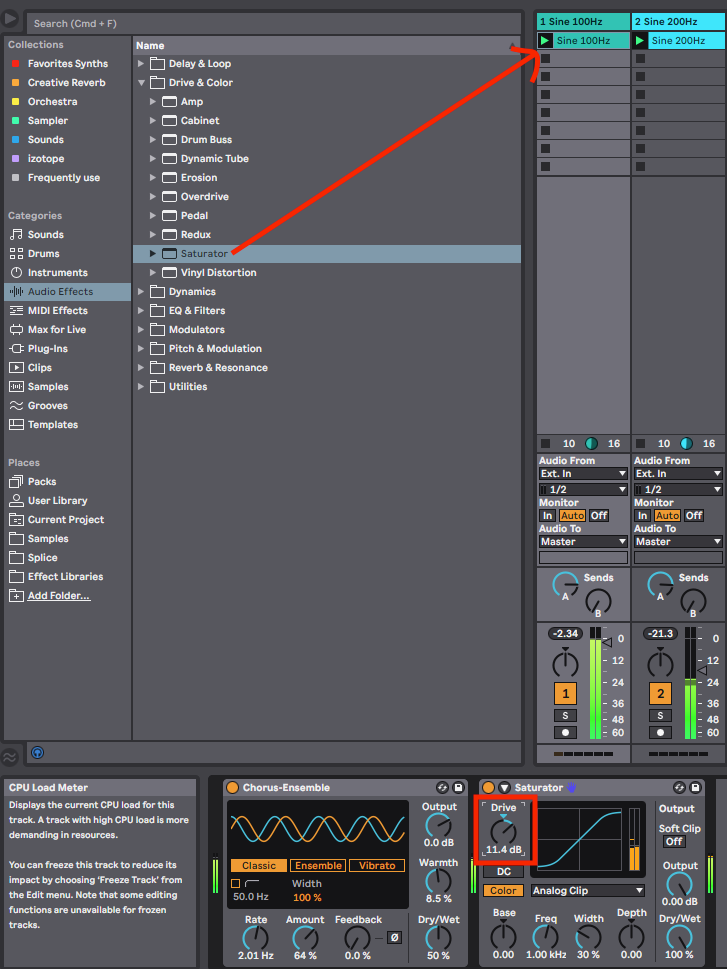
이번에는 저역대인 Sine 100Hz에 Saturator를 넣어줘보자. 그리고 소리에 많은 영향을 주는 Drive값을 올려준다.
소리가 조금 따뜻해진 것을 느낄 수 있다.
이전처럼 이 이펙트를 다른 트랙에도 Opt 드래그로 드랍해주어, 각 트랙의 Saturator 세팅을 달리해보자.
이제 더 이상 톱니파의 소리가 나지는 않는다. 오히려 그것보다 더 복잡하면서 풍부한 소리가 나오고 있다.
Transpose
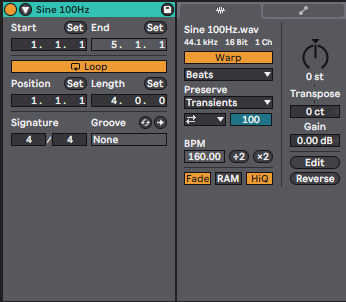
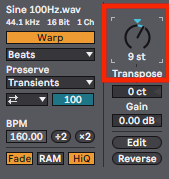
클립을 더블클릭하면 그림과 같이 Clip View가 보이게 된다. 여기에 있는 Transpose를 움직여보자.
이렇게 각 트랙의 클립을 클릭해서 Clip view에 Transpose를 움직여보자.
(지금 하고 있는데 점점 소리가 웅장해져간다.)
'실험적인 사운드디자인 (Experimental Sound Design) > 3. 60년대 테이프 녹음기 테크닉 활용' 카테고리의 다른 글
| 속도 변화, 리버스, 더블링 In Audacity (0) | 2021.04.20 |
|---|---|
| Subtractive Synthesis in Audacity (감산합성) (0) | 2021.04.19 |
| Audacity에서 톱니파 만들기 (Sawtooth wave) (0) | 2021.04.15 |
| 전자음악 스튜디오에 악기들 (0) | 2021.04.14 |
| 세계대전의 유산이 '지금'을 있게 하다 (0) | 2021.04.13 |